Hogyan kell újraindítani Android telefonját?
A normál működésű telefon újraindítása percek kérdése. Tehát a feltételek nem mindig a te utad. Különféle helyzetekben kell keresnie az eszköz újraindításának különböző módjait. Előfordulhat, hogy az eszközén hibás a bekapcsológomb, vagy ez lehet az egyik olyan eset, amikor a telefon ki van kapcsolva, és nem kapcsol be stb. A törött vagy hibás bekapcsológomb nagyon bosszantó, mivel nem lesz könnyű újraindítani az eszközt akkor. Ezért fontos ismerni az Android-eszköz különböző esetekben történő újraindításának különféle módjait. Ez a cikk bemutatja, hogyan indíthatja újra az Android-eszközt különböző módokon, még akkor is, ha a bekapcsológomb nem működik, vagy a telefon lefagyott.
1. rész: Az Android telefon újraindítása működő bekapcsológomb nélkül
Szinte lehetetlennek tűnik indítsa újra a telefont, ha a bekapcsoló gomb nem működik. De nem lehet újraindítani az eszközt, ha a bekapcsoló gomb nem működik? Nyilvánvalóan nem; van mód az eszköz újraindítására, ha a bekapcsoló gomb nem működik. Ha az eszköz már be van kapcsolva, akkor a telefon újraindítása nem okoz túl nagy gondot. Tehát itt 2 eset van. Az egyik, amikor a telefon ki van kapcsolva, a másik pedig az Android készülék bekapcsolt állapotban.
Ha az Android-eszköz ki van kapcsolva
Csatlakoztassa az Android-eszközt egy töltőhöz, vagy csatlakoztassa az eszközt egy áramforráshoz, és ez valószínűleg újraindíthatja az eszközt. Ezenkívül megpróbálhatja az Android-eszközt a laptophoz vagy az asztali számítógéphez csatlakoztatni USB segítségével. Az Android-eszköz laptophoz vagy asztali számítógéphez történő csatlakoztatása segíthet, mivel ez a módszer nem mindig működik. De ha ez működik, és a telefon újraindul, akkor az egyik legegyszerűbb módszer a készülék újraindítása működő bekapcsológombok nélkül, amikor a telefon ki van kapcsolva.
Amikor az Android készülék be van kapcsolva
Próbálja meg megnyomni a hangerő gombot a kezdőlap gombbal együtt, és megjelenik egy újraindítási menü. A felkínált lehetőségek közül újraindíthatja a telefont.
Megpróbálhatja eltávolítani az akkumulátort is, ha a telefon cserélhető akkumulátorral rendelkezik, majd visszahelyezheti az akkumulátort a telefonba, és csatlakoztathatja az eszközt egy áramforráshoz. Ez néha működik, ha a telefon újraindul.
2. rész: Az Android kényszerített újraindítása, ha lefagy
1. módszer az Android-eszköz újraindítására
Mindannyian tudjuk, mennyire bosszantó, ha a telefon lefagy használat közben. Bosszantó, és nem tudsz vele mit kezdeni, és ez ront a helyzeten. De tényleg nem lehet feloldani a lefagyott telefont? Határozottan nem; ezután újraindíthatja az eszközt, és kiléphet ebből. De hogyan lehet újraindítani az eszközt, ha a telefon lefagy, és nem válaszol. Van olyan módszer, amellyel egy egyszerű trükk segítségével kényszerítheti az eszköz újraindítását.
Amikor a telefon lefagy, az eszköz újraindításához nyomja meg néhány másodpercig a telefon alvó üzemmódja gombot. Miután néhány másodpercig lenyomva tartja a bekapcsológombot, megkérdezi, hogy ki szeretné-e kapcsolni az eszközt. Ne engedje fel a bekapcsológombot, és tartsa lenyomva a bekapcsológombot, amíg a telefon le nem kapcsol, és a képernyő ki nem alszik. Ha a telefon ki van kapcsolva, most elengedheti a bekapcsológombot. A telefon újraindításához tartsa lenyomva a bekapcsológombot, amíg a telefon képernyője meg nem jelenik. A telefonnak most normálisan kell működnie.

2. módszer az Android-eszköz újraindítására
Van egy másik módja a telefon újraindításának, ha a telefon lefagy. Nyomja meg és tartsa lenyomva a bekapcsológombot és a hangerőnövelő gombot, amíg a képernyő ki nem alszik. Kapcsolja be újra a készüléket, és tartsa lenyomva néhány másodpercig a bekapcsológombot, és kész. Használhatja a hangerő csökkentő gombot, ha a hangerőnövelő gomb nem működik.

Ha telefonja eltávolítható akkumulátorral rendelkezik, megpróbálhatja eltávolítani az akkumulátort, majd visszatenni, majd bekapcsolni a készüléket.
3. rész: Az Android telefon újraindítása csökkentett módban
Az Android telefonok szükség esetén könnyen újraindíthatók csökkentett módba. A csökkentett mód nagyszerű módja lehet az Android-eszközzel kapcsolatos szoftverproblémák elhárításának. Bármilyen probléma lehet az Android-eszközre telepített alkalmazások vagy bármilyen más probléma miatt. Ha végzett ezzel az üzemmóddal, kapcsolja ki a telefont, majd kapcsolja be újra normál módban. Tehát most nézzük meg, hogyan indíthat újra egy Android telefont csökkentett módban néhány egyszerű lépéssel.
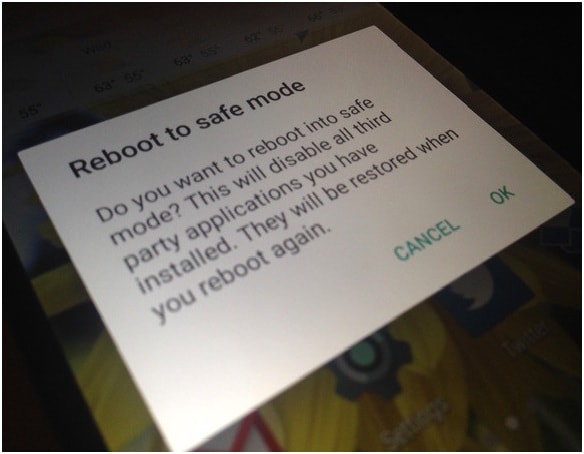
1. lépés: Az Android-eszköz szokásos kikapcsolásához hasonlóan nyomja meg és tartsa lenyomva egy ideig a telefon bekapcsológombját, és a rendszer felszólítja az Android telefon kikapcsolására.
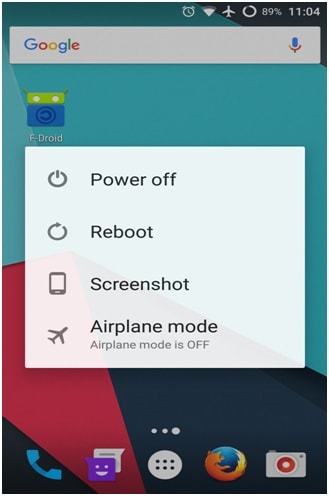
2. lépés: Miután megkapta az eszköz kikapcsolásának lehetőségét, érintse meg és tartsa lenyomva a Kikapcsolás opciót egy ideig, és az Android telefon megerősítést kér a csökkentett módba való belépéshez, az alábbi képen látható módon.
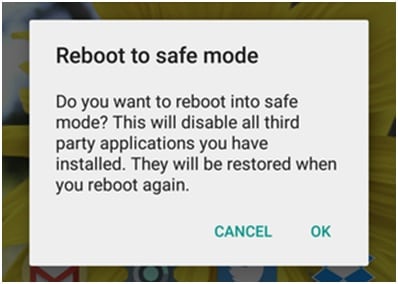
Érintse meg az „OK” gombot, és a telefon perceken belül újraindul biztonságos módba. Csökkentett módban nem tudja megnyitni és használni a letöltött alkalmazásokat, és egy „Csökkentett mód” jelvény jelenik meg a képernyőn, az alábbiak szerint.
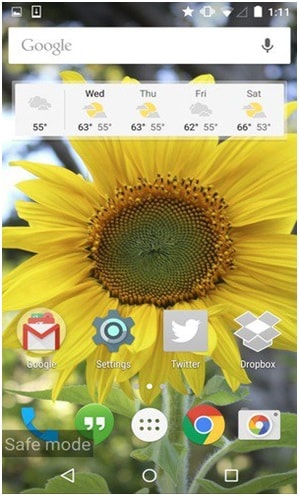
A csökkentett mód annak meghatározására is hasznos, hogy valójában hol van a probléma, és hogy az eszközre telepített alkalmazásban vagy magának az Androidnak köszönhető-e.
Ha végzett a csökkentett móddal, a szokásos módon kikapcsolhatja a telefont, majd újra bekapcsolhatja.
4. rész: Adatok helyreállítása, ha a telefon nem indul újra
Mi a teendő, ha a telefon nem indul el vagy megsérül? Az első dolog, ami eszünkbe jut, az a telefonon tárolt adatok. Az adatok helyreállítása feltétlenül szükséges, ha az eszköz megsérül. Tehát ilyen megpróbáltató körülmények között DrFoneTool – Adat-helyreállítás (Android) nagy segítség lehet. Ez az eszköz segít a sérült eszközön tárolt összes adat kinyerésében. Nézzük meg, hogyan segít ez az eszköz a sérült telefonban tárolt adatok helyreállításában, amely nem indul újra.

DrFoneTool – Adat-helyreállítás (Android)
A világ első adat-visszakereső szoftvere törött Android-eszközökhöz.
- Használható adatok helyreállítására is törött vagy más módon megsérült eszközökről, például az újraindítási hurokban ragadt eszközökről.
- A legmagasabb visszakeresési arány az iparban.
- Fotók, videók, névjegyek, üzenetek, hívásnaplók és egyebek helyreállítása.
- Kompatibilis a Samsung Galaxy készülékekkel.
A DrFoneTool – Data Recovery (Android) használata az adatok helyreállításához, ha a telefon nem indul újra?
1. lépés: Az Android-eszköz csatlakoztatása a számítógéphez
Először is fontos az Android-eszköz csatlakoztatása a számítógéphez. Tehát USB-kábellel csatlakoztassa az Android-eszközt a számítógéphez, és indítsa el a DrFoneTool eszközkészletet a számítógépen. Az összes eszköztár közül válassza a „Visszaállítás” lehetőséget.

2. lépés: Válassza ki a helyreállítandó adattípusokat
Most itt az ideje kiválasztani a visszaállítandó adattípusokat. Az Android Data Backup & Restore automatikusan kiválasztja az összes adattípust. Tehát válassza ki a visszaállítandó adattípusokat, és kattintson a „Tovább” gombra a folytatáshoz.
Ez a funkció segít kinyerni a meglévő adatokat az Android-eszközön.

3. lépés: Válassza ki a hiba típusát
Kétféle hiba van az Android telefonban, az egyik az, hogy az érintés nem működik, vagy a telefon elérésével kapcsolatos probléma, a másik pedig a fekete képernyő vagy törött képernyő. Válassza ki a helyzetének megfelelő hibatípust.

A következő ablakban válassza ki az eszköz nevét és a telefon modelljét, majd kattintson a „Tovább” gombra.

Győződjön meg arról, hogy a megfelelő eszközmodellt és nevet választotta a telefonhoz.
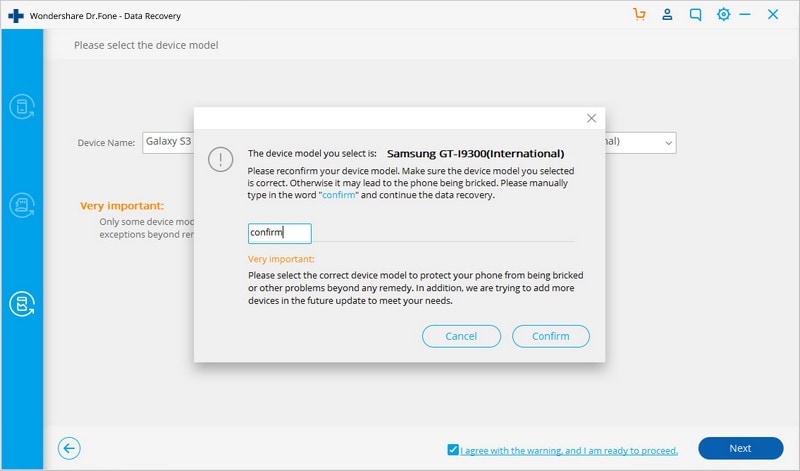
4. lépés: Lépjen be a letöltési módba az Android-eszközön
Az alábbiakban felsoroljuk a Letöltési módba lépéshez szükséges utasításokat.
• Kapcsolja ki a készüléket.
• Nyomja meg és tartsa lenyomva egyszerre a telefon hangerőcsökkentő, otthoni és bekapcsológombját.
• Nyomja meg a hangerő fel gombot a Letöltés módba lépéshez.

5. lépés: Az Android-eszköz elemzése
Miután a telefon letöltési módba kerül, a DrFoneTool eszköztár elkezdi elemezni az eszközt, és letölti a helyreállítási csomagot.

6. lépés: Adatok előnézete és helyreállítása
Az elemzés befejezése után az összes fájltípus kategóriákban jelenik meg. Tehát válassza ki az előnézeti fájlokat, válassza ki a kívánt fájlokat, majd kattintson a „Visszaállítás” gombra az összes megtartani kívánt adat mentéséhez.

Tehát ezekkel a módokkal indíthatja újra Android-eszközét különböző forgatókönyvek esetén. A fenti esetekben feltétlenül kellő gondossággal kell eljárnia, miközben követi az eszköz újraindításához szükséges lépéseket, vagy megpróbálja helyreállítani a fájlokat a sérült eszközről.
Legfrissebb cikkek

